Requisitos de sistema, Importante, Instalación del software y los drivers – Akai MPC Studio User Manual
Page 11: Conexión
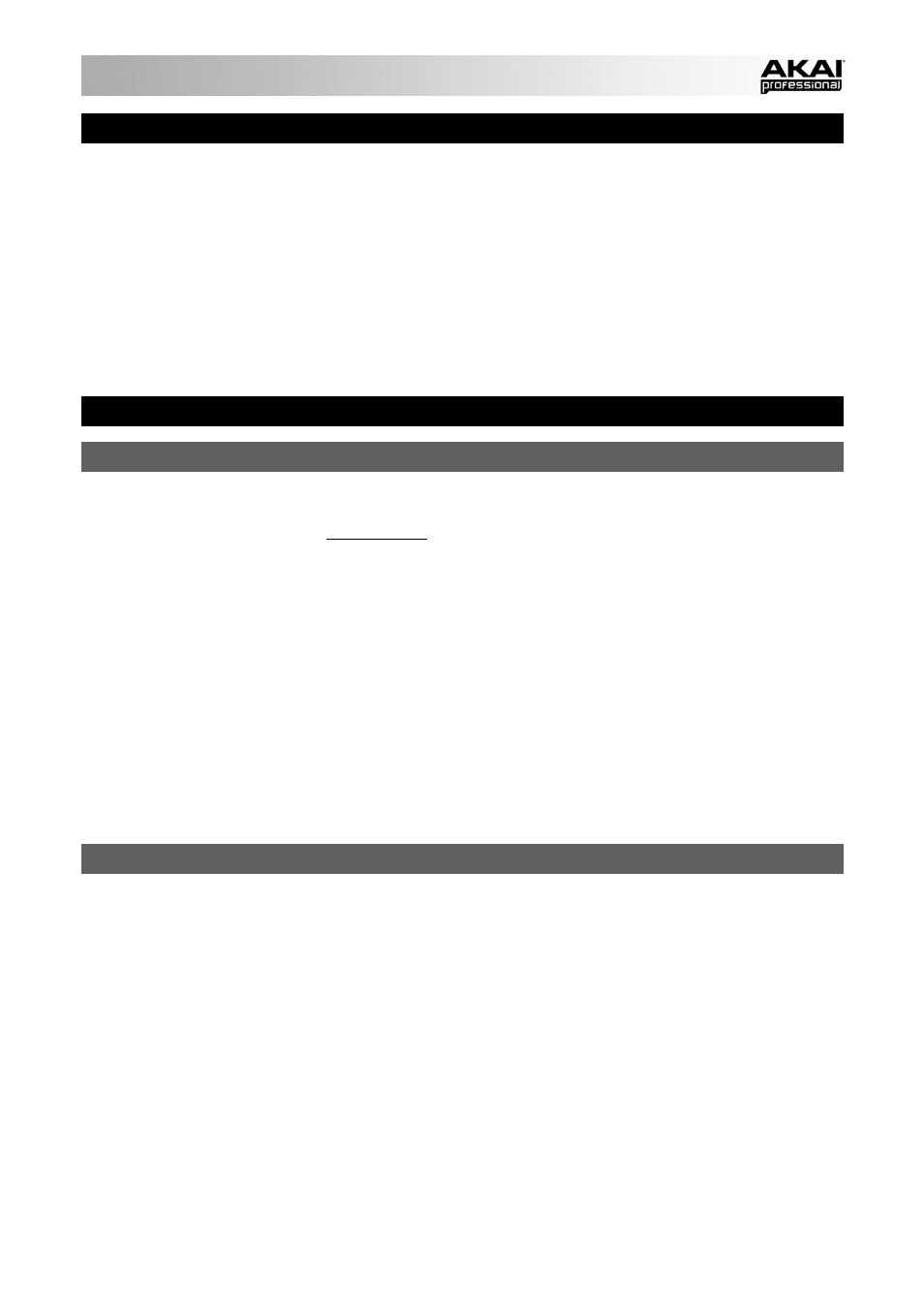
11
REQUISITOS DE SISTEMA
Antes de continuar, asegúrese de que su computadora cumpla los siguientes requisitos de sistema:
Windows:
• CPU Pentium® 4 de 2 GHz o compatible con Celeron® o más rápida (se recomienda CPU multinúcleo)
• 2 GB de RAM (se recomienda 4 GB)
• Windows 7 (de 32 ó 64 bits)
• Lector de DVD-ROM
Mac:
• 2 GB de RAM (se recomienda 4 GB si la soporta su computadora)
• Mac OS X 10.6 o posterior
• Lector de DVD-ROM
IMPORTANTE
1. INSTALACIÓN DEL SOFTWARE Y LOS DRIVERS
Antes de conectar el MPC Studio a su computadora, siga estos pasos:
IMPORTANTE: Recomendamos especialmente desactivar temporalmente el software antivirus de su
computadora. Algunos programas antivirus pueden enlentecer o interferir con la instalación de los drivers.
Recuerde activarlo nuevamente después de realizar la instalación.
Windows:
1.
Inserte el DVD de software incluido en el lector de DVD de la computadora.
2.
Cuando aparezca el "asistente" de instalación, haga clic en Next (Siguiente).
Si no ve esta pantalla, abra Computer (Mi PC), haga clic derecho en el DVD, seleccione Explore
(Explorar) y haga doble clic en el archivo .exe.
3.
Siga las instrucciones de la pantalla para instalar el software y los drivers. (El sistema le solicitará que
conecte MPC Studio a la computadora durante el proceso de instalación.)
Mac:
1.
Inserte el DVD de software incluido en el lector de DVD de la computadora.
2.
Haga doble clic en el icono del DVD.
3.
Haga doble clic en el archivo Install MPC.
4.
Siga las instrucciones de la pantalla para instalar el software y los drivers.
2. CONEXIÓN
Siga esta secuencia de pasos toda vez que use MPC Studio con su computadora:
1.
Conecte el PUERTO USB COMPUTER del MPC Studio a un puerto USB de la computadora, con un
cable USB "full-speed" (de máxima velocidad) o de alta velocidad.
2.
Encienda el MPC Studio.
Usuarios de Windows: La primera vez que su computadora detecta el MPC Studio como dispositivo
conectado, verá varios cuadros de diálogo Found New Hardware (Nuevo hardware encontrado). Esto
significa simplemente que el MPC Studio está siendo reconocido por su computadora por primera vez y
está instalando los drivers apropiados. Espere que estos cuadros de diálogo hayan desaparecido antes
de continuar.
3.
Abra el software MPC. (La primera vez que abra el software, se le pedirá la información requerida para la
autorización. Siga las instrucciones de la pantalla para autorizar su software).
Consulte la sección PARA COMENZAR de este manual para conocer algunos instrucciones rápidas
sobre cómo usar el MPC Studio con el software MPC.
